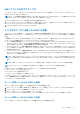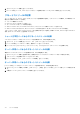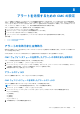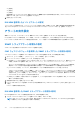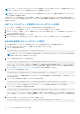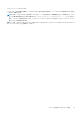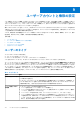Users Guide
Table Of Contents
- Dell EMC PowerEdge VRTX向けDell Chassis Management Controllerバージョン3.0 ユーザーズ ガイド
- 目次
- 概要
- CMC のインストールと設定
- 作業を開始する前に
- CMC ハードウェアの取り付け
- 管理ステーションへのリモートアクセスソフトウェアのインストール
- ウェブブラウザの設定
- CMC への初期アクセスのセットアップ
- CMC にアクセスするためのインタフェースおよびプロトコル
- CMC ファームウェアのダウンロードとアップデート
- シャーシの物理的な場所とシャーシ名の設定
- CMC の日付と時刻の設定
- シャーシ上のコンポーネントを識別するための LED の設定
- CMC プロパティの設定
- CMC ウェブインタフェースを使用した iDRAC 起動方法の設定
- RACADM を使用した iDRAC 起動方法の設定
- CMC ウェブインタフェースを使用したログインロックアウトポリシー属性の設定
- RACADM を使用したログインロックアウトポリシー属性の設定
- 冗長 CMC 環境について
- 前面パネルの設定
- CMC へのログイン
- ファームウェアのアップデート
- CMC ファームウェアのダウンロード
- 現在インストールされているファームウェアのバージョンの表示
- CMC ファームウェアのアップデート
- シャーシインフラストラクチャファームウェアのアップデート
- サーバー iDRAC ファームウェアのアップデート
- サーバーコンポーネントファームウェアのアップデート
- ファームウェアインベントリの表示
- CMC ウェブインタフェースを使用したシャーシインベントリレポートの保存
- CMC ウェブインタフェースを使用したネットワーク共有の設定
- Lifecycle Controller のジョブ操作
- サーバーコンポーネントファームウェアのロールバック
- サーバーコンポーネントファームウェアのアップデート
- スケジュールされたサーバーコンポーネントファームウェアジョブの削除
- CMC Webインターフェイスを使用したストレージ コンポーネントのアップデート
- CMC を使用した iDRAC ファームウェアのリカバリ
- シャーシ情報の表示とシャーシとコンポーネントの正常性状態の監視
- CMC の設定
- サーバーの設定
- スロット名の設定
- iDRAC ネットワークの設定
- iDRAC 仮想 LAN タグの設定
- 最初の起動デバイスの設定
- サーバー FlexAddress の設定
- リモートファイル共有の設定
- サーバー設定複製を使用したプロファイル設定の実行
- サーバープロファイルページへのアクセス
- プロファイルの追加または保存
- プロファイルの適用
- プロファイルのインポート
- プロファイルのエクスポート
- プロファイルの編集
- プロファイルの削除
- プロファイル設定の表示
- 保存プロファイル設定の表示
- プロファイルログの表示
- 完了状態とトラブルシューティング
- プロファイルの Quick Deploy
- サーバープロファイルのスロットへの割り当て
- 起動 ID プロファイル
- 起動 ID プロファイルの保存
- 起動 ID プロファイルの適用
- 起動 ID プロファイルのクリア
- 保存起動 ID プロファイルの表示
- 起動 ID プロファイルのインポート
- 起動 ID プロファイルのエクスポート
- 起動 ID プロファイルの削除
- 仮想 MAC アドレスプールの管理
- MAC プールの作成
- MAC アドレスの追加
- MAC アドレスの削除
- MAC アドレスの非アクティブ化
- シングルサインオンを使った iDRAC の起動
- リモートコンソールの起動
- アラートを送信するための CMC の設定
- ユーザーアカウントと権限の設定
- ユーザーのタイプ
- ルートユーザー管理者アカウント設定の変更
- ローカルユーザーの設定
- Active Directory ユーザーの設定
- サポートされている Active Directory の認証機構
- 標準スキーマ Active Directory の概要
- 標準スキーマ Active Directory の設定
- 拡張スキーマ Active Directory 概要
- 拡張スキーマ Active Directory の設定
- 汎用 LDAP ユーザーの設定
- シングルサインオンまたはスマートカードログイン用 CMC の設定
- CMC にコマンドラインコンソールの使用を設定する方法
- FlexAdress および FlexAddress Plus の使用
- ファブリックの管理
- 電力の管理と監視
- シャーシストレージの管理
- ストレージコンポーネントの状態の表示
- ストレージトポロジの表示
- CMC ウェブインタフェースを使用した SPERC のフォールトトレランストラブルシューティング情報の表示
- CMC Webインターフェイスを使用したスロットへの仮想アダプターの割り当て
- ストレージコントローラでのフォールトトレランス
- セキュリティキーの不一致
- CMC ウェブインタフェースを使用したコントローラプロパティの表示
- RACADM を使用したコントローラプロパティの表示
- ストレージコントローラの設定
- 共有 PERC コントローラ
- CMC ウェブインタフェースを使用した RAID コントローラの有効化または無効化
- RACADM を使用して RAID コントローラの有効または無効にする
- RACADM を使用した外付け RAID コントローラのフォールトトレランスを有効または無効にする
- CMC ウェブインタフェースを使用した物理ディスクプロパティの表示
- RACADM を使用した物理ディスクドライブプロパティの表示
- 物理ディスクと仮想ディスクの識別
- CMC Webインターフェイスを使用したグローバル ホット スペアの割り当て
- RACADM を使用したグローバルホットスペアの割り当て
- 物理ディスクの回復
- CMC ウェブインタフェースを使用した仮想ディスクプロパティの表示
- RACADM を使用した仮想ディスクプロパティの表示
- CMC Webインターフェイスを使用した仮想ディスクの作成
- 暗号化キーの管理
- 仮想ディスクの暗号化
- 外部設定のロック解除
- 暗号消去
- 仮想ディスクへの仮想アダプタアクセスポリシーの適用
- CMC ウェブインタフェースを使用した仮想ディスクプロパティの変更
- エンクロージャ管理モジュール
- CMC ウェブインタフェースを使用したエンクロージャプロパティの表示
- PCIe スロットの管理
- トラブルシューティングとリカバリ
- LCD パネルインタフェースの使用
- よくあるお問い合わせ(FAQ)
2. アラートの生成を有効にします。
racadm config -g cfgAlerting -o cfgAlertingEnable 1
3. racadm eventfilters set コマンドを実行することによって、イベントフィルタを指定します。
a. 使用可能なアラート設定をすべてクリアするには、次のコマンドを実行します。racadm eventfilters set -c
cmc.alert.all -n none
b. 重要度をパラメータとして使用して設定します。たとえば次の場合、ストレージカテゴリのすべての情報イベントには処置
として電源オフ、および通知として E-メールと SNMP が割り当てられます。racadm eventfilters set -c
cmc.alert.storage.info -n email,snmp
c. サブカテゴリをパラメータとして使用して設定します。たとえば次の場合、監査カテゴリ内のライセンスサブカテゴリ下に
あるすべての設定には処置として電源オフが割り当てられ、すべての通知が有効化されます。racadm eventfilters
set -c cmc.alert.audit.lic -n all
d. サブカテゴリおよび重要度をパラメータとして使用して設定します。たとえば次の場合、監査カテゴリ内のライセンスサブ
カテゴリ下にあるすべての情報イベントには処置として電源オフが割り当てられ、すべての通知が無効化されます。
racadm eventfilters set -c cmc.alert.audit.lic.info -n none
4. トラップアラートを有効にします。
racadm config -g cfgTraps -o cfgTrapsEnable 1 -i <index>
ここで、<index> は 1~4 の値です。CMC はインデックス番号を使用して、トラップアラート用の設定可能送信先を最大 4 つ
まで識別します。送信先は適切にフォーマットされた数値アドレス(IPv6 または IPv4)、または完全修飾ドメイン名(FQDN)
で指定できます。
5. トラップアラートの送信先 IP アドレスを指定します。
racadm config -g cfgTraps -o cfgTrapsAlertDestIPAddr <IP address> -i <index>
ここで、<IP address> は有効な IP アドレスで、<index> は手順 4 で指定したインデックス値です。
6. コミュニティ名を指定します。
racadm config -g cfgTraps -o cfgTrapsCommunityName <community name> -i <index>
ここで <community name> はシャーシが属する SNMP コミュニティの名前で、<index> は手順 4 および 5 で指定したイン
デックス値です。
トラップアラートの送信先 IP アドレスを 4 つまで設定できます。送信先をさらに追加するには、手順 2~6 のタスクを実行し
ます。
メモ: 手順 2~6 のコマンドは、指定するインデックス(1~4)の既存の設定をすべて上書きします。インデックスに既に
値が設定されているかを調べるには、racadm getconfig -g cfgTraps -i <インデックス> を入力します。インデッ
クスが設定されていると、cfgTrapsAlertDestIPAddr オブジェクトおよび cfgTrapsCommunityName オブジェクト
に値が表示されます。
7. アラート送信先へのイベントトラップをテストするには、次を入力します。
racadm testtrap -i <index>
ここで、<index> は 1~4 の値で、テストするアラート送信先を表します。
インデックス番号が不明な場合は、次のコマンドを実行します。
racadm getconfig -g cfgTraps -i <index>
電子メールアラートの設定
CMC が環境についての警告やコンポーネント障害などのシャー シイベントを検出した場合、1 つ、または複数の電子メールアドレ
スに電子メールアラートを送信するように設定できます。
CMC の IP アドレスから送信された電子メールを受け入れるように SMTP 電子メールサーバーを設定します。この機能は通常、セ
キュリティ上の理由でほとんどのメールサーバーでオフになっています。これをセキュアな方法で設定する手順は、SMTP サーバ
ーに同梱のマニュアルを参照してください。
アラートを送信するための CMC の設定 115